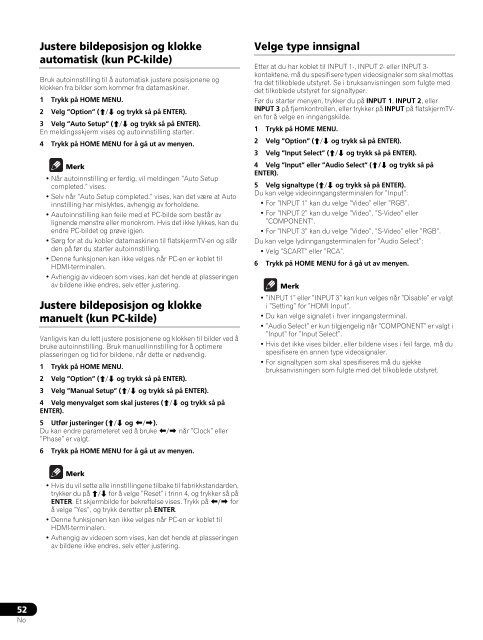Pioneer PDP-LX6090 - User manual - danois, norvégien, suédois
Pioneer PDP-LX6090 - User manual - danois, norvégien, suédois
Pioneer PDP-LX6090 - User manual - danois, norvégien, suédois
Create successful ePaper yourself
Turn your PDF publications into a flip-book with our unique Google optimized e-Paper software.
Justere bildeposisjon og klokke<br />
automatisk (kun PC-kilde)<br />
Bruk autoinnstilling til å automatisk justere posisjonene og<br />
klokken fra bilder som kommer fra datamaskiner.<br />
1 Trykk på HOME MENU.<br />
2 Velg ”Option” (/ og trykk så på ENTER).<br />
3 Velg ”Auto Setup” (/ og trykk så på ENTER).<br />
En meldingsskjerm vises og autoinnstilling starter.<br />
4 Trykk på HOME MENU for å gå ut av menyen.<br />
Merk<br />
• Når autoinnstilling er ferdig, vil meldingen ”Auto Setup<br />
completed.” vises.<br />
• Selv når ”Auto Setup completed.” vises, kan det være at Auto<br />
innstilling har mislyktes, avhengig av forholdene.<br />
• Aautoinnstilling kan feile med et PC-bilde som består av<br />
lignende mønstre eller monokrom. Hvis det ikke lykkes, kan du<br />
endre PC-bildet og prøve igjen.<br />
• Sørg for at du kobler datamaskinen til flatskjermTV-en og slår<br />
den på før du starter autoinnstilling.<br />
• Denne funksjonen kan ikke velges når PC-en er koblet til<br />
HDMI-terminalen.<br />
• Avhengig av videoen som vises, kan det hende at plasseringen<br />
av bildene ikke endres, selv etter justering.<br />
Justere bildeposisjon og klokke<br />
manuelt (kun PC-kilde)<br />
Vanligvis kan du lett justere posisjonene og klokken til bilder ved å<br />
bruke autoinnstilling. Bruk manuellinnstilling for å optimere<br />
plasseringen og tid for bildene, når dette er nødvendig.<br />
1 Trykk på HOME MENU.<br />
2 Velg ”Option” (/ og trykk så på ENTER).<br />
3 Velg ”Manual Setup” (/ og trykk så på ENTER).<br />
4 Velg menyvalget som skal justeres (/ og trykk så på<br />
ENTER).<br />
5 Utfør justeringer (/ og /).<br />
Du kan endre parameteret ved å bruke / når ”Clock” eller<br />
”Phase” er valgt.<br />
6 Trykk på HOME MENU for å gå ut av menyen.<br />
Velge type innsignal<br />
Etter at du har koblet til INPUT 1-, INPUT 2- eller INPUT 3-<br />
kontaktene, må du spesifisere typen videosignaler som skal mottas<br />
fra det tilkoblede utstyret. Se i bruksanvisningen som fulgte med<br />
det tilkoblede utstyret for signaltyper.<br />
Før du starter menyen, trykker du på INPUT 1, INPUT 2, eller<br />
INPUT 3 på fjernkontrollen, eller trykker på INPUT på flatskjermTVen<br />
for å velge en inngangskilde.<br />
1 Trykk på HOME MENU.<br />
2 Velg ”Option” (/ og trykk så på ENTER).<br />
3 Velg ”Input Select” (/ og trykk så på ENTER).<br />
4 Velg ”Input” eller ”Audio Select” (/ og trykk så på<br />
ENTER).<br />
5 Velg signaltype (/ og trykk så på ENTER).<br />
Du kan velge videoinngangsterminalen for ”Input”:<br />
• For ”INPUT 1” kan du velge ”Video” eller ”RGB”.<br />
• For ”INPUT 2” kan du velge ”Video”, ”S-Video” eller<br />
”COMPONENT”.<br />
• For ”INPUT 3” kan du velge ”Video”, ”S-Video” eller ”RGB”.<br />
Du kan velge lydinngangsterminalen for ”Audio Select”:<br />
• Velg ”SCART” eller ”RCA”.<br />
6 Trykk på HOME MENU for å gå ut av menyen.<br />
Merk<br />
• ”INPUT 1” eller ”INPUT 3” kan kun velges når ”Disable” er valgt<br />
i ”Setting” for ”HDMI Input”.<br />
• Du kan velge signalet i hver inngangsterminal.<br />
• ”Audio Select” er kun tilgjengelig når ”COMPONENT” er valgt i<br />
”Input” for ”Input Select”.<br />
• Hvis det ikke vises bilder, eller bildene vises i feil farge, må du<br />
spesifisere en annen type videosignaler.<br />
• For signaltypen som skal spesifiseres må du sjekke<br />
bruksanvisningen som fulgte med det tilkoblede utstyret.<br />
Merk<br />
• Hvis du vil sette alle innstillingene tilbake til fabrikkstandarden,<br />
trykker du på / for å velge ”Reset” i trinn 4, og trykker så på<br />
ENTER. Et skjermbilde for bekreftelse vises. Trykk på / for<br />
å velge ”Yes”, og trykk deretter på ENTER.<br />
• Denne funksjonen kan ikke velges når PC-en er koblet til<br />
HDMI-terminalen.<br />
• Avhengig av videoen som vises, kan det hende at plasseringen<br />
av bildene ikke endres, selv etter justering.<br />
52<br />
No